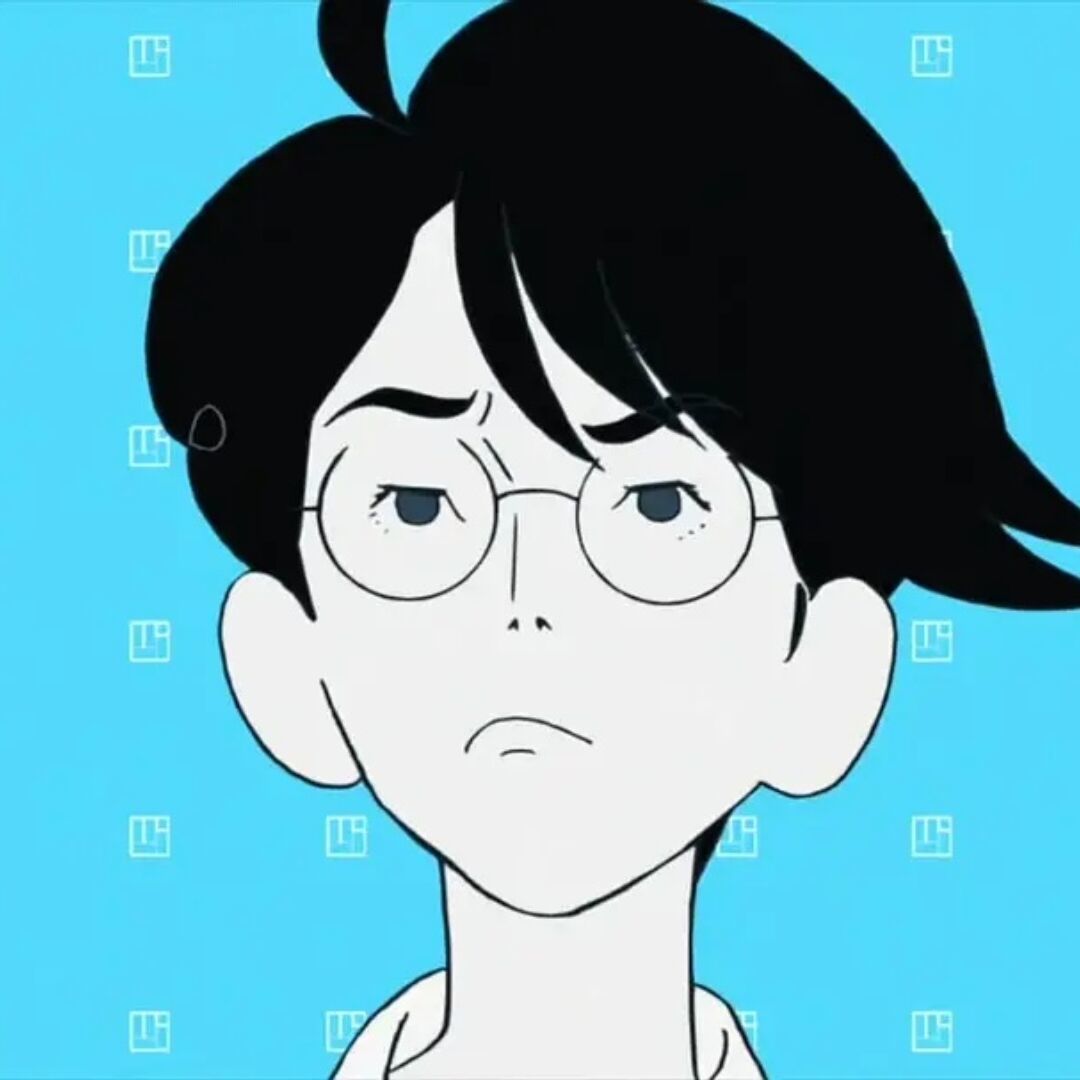Git学习
尚硅谷Git小时快速入门·
建议·
可以看官方文档和Git相关书籍拔高
小白(从来没有在Github上提交过)
Github Desktop–>实操向Github提交代码
GIT安装–>练习相关命令–>实操向Github提交代码
就可以快乐地玩耍了
(42 封私信 / 80 条消息) 为什么Git的教程都那么繁杂? - 知乎 (zhihu.com)
安装·
小白:先安装Github Desktop,参考或Github官网官方文档等:Github Desktop 纯萌新入门教程 - 知乎 (zhihu.com)
动手能力强,可直接往下走
网上直接搜索"GIT安装",跟着操作,例如:(10条消息) Git下载与安装_pingcode的博客-CSDN博客 || Git 详细安装教程(详解 Git 安装过程的每一个步骤)_git安装_mukes的博客-CSDN博客
上传本地文件(夹)到GitHub和更新仓库文件 - 知乎 (zhihu.com)
学习Git的命令并实操,可参考下面视频或博客

尚硅谷新版Git快速入门视频笔记·
以下内容为视频学习的笔记,但是没有整理,所以比较琐碎(以后再调整修改吧)
尚硅谷新版Git快速入门(3h迅速掌握git)_哔哩哔哩_bilibili
git 分布式版本控制工具软件 so 会用就行
前三讲都是“废话”,跟操作无关,解释git是用来解决什么问题:保存重要的历史记录,恢复数据
- 保存和控制文件
- 提供客户端进行访问
- 提供不同版本文件的比对功能
clone:中央服务器(资源库)–>个人本地资源库
仓库路径(操作文件)—比对文件(client)【commit】—.git(存储文件)
GIT work Dir(工作区域)—比对区域(暂存区)—存储区域
其实一直不理解为什么非要现场画图,又不是很难理解,直接PPT做好流程图展示不好吗
branch: 多人协作开发,合并文件
文件冲突的解决方式感觉有点草率哈
create a tag打标签,给某个commit操作加上标题
GithubDesktop 远程仓库 没啥说的,试试就行
push到远程感觉很危险啊
原来如此,怪不得要:commit–>push
readme ignore(commit时可以忽略某些类型的文件) || 文件图标 比对功能
IDEA集成Github(VCS -->share project on github 最开始init需要在上面选项,之后是文件git commit and push),确实,不过自己确实需要的还是vscode(后期clone回来是pull)
git的版本号:40位 SHA-1 定位仓库中的文件2+38(前两位为文件夹名 .git)
文件的新建、修改和删除及其版本号的变化
About - Git (git-scm.com) 哭死,这就是英语不好的痛了
git命令·
引用 关联 不过感觉老师说的其实还是不一定准确
提交信息–>文件状态–>文件内容 (可看看视频,不过感觉不重要
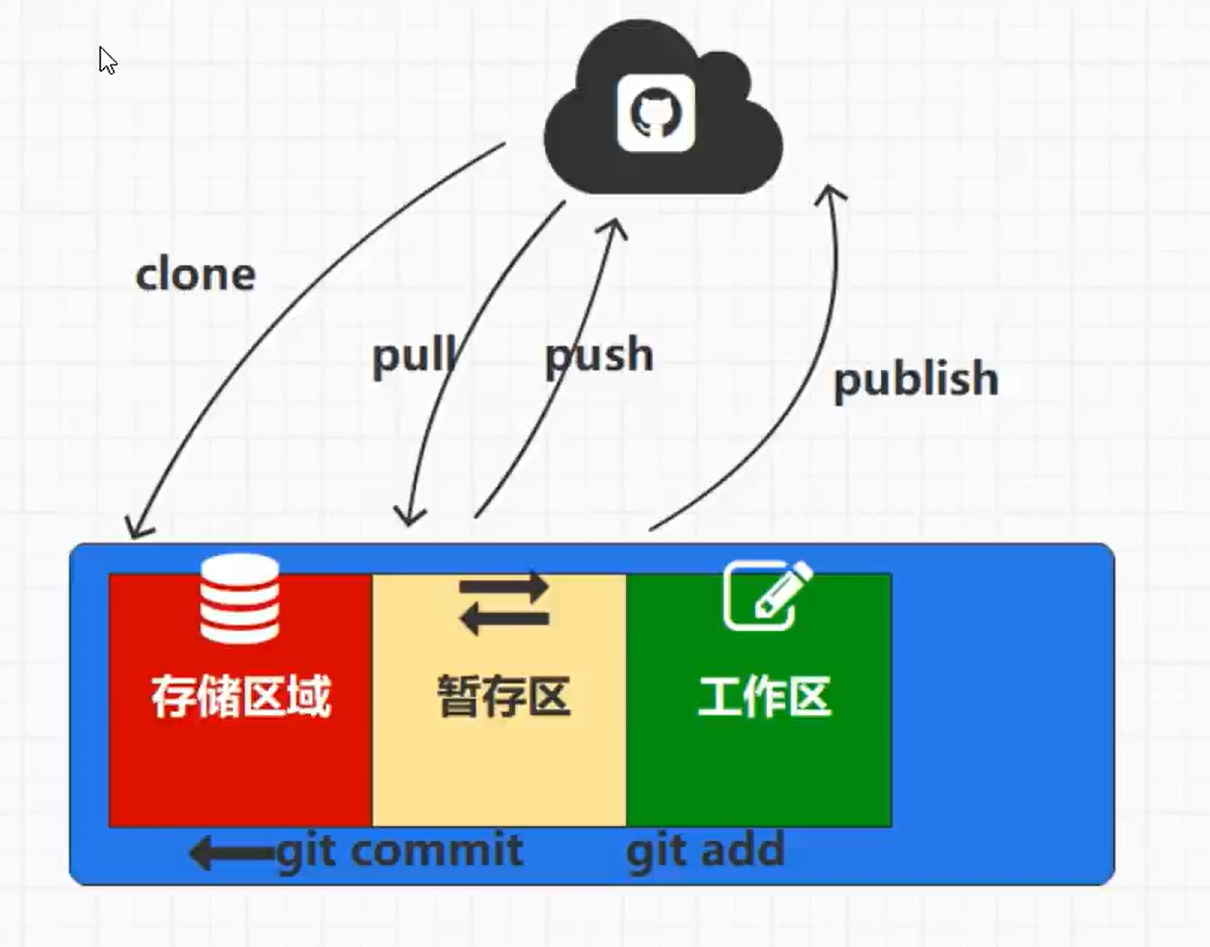
git clone http(github地址)
git config --global user.name xxx
(41 封私信 / 80 条消息) git 设置user.name 和 user.email有什么用? - 知乎 (zhihu.com)
学着学着就会了,菜就多练
当时看到讲一点点背后的原理时,都感觉好厉害,尤其是比较、存储方式。而自己只是要学会用而已
git revert 错误的版本号
git reset --hard 目标版本号会丢失目标版本后的版本
Git恢复之前版本的两种方法reset、revert(图文详解)_git reset revert_游笑天涯的博客-CSDN博客
git branch -v查看分支
git branch user新建分支
git checkout user 切换分支
git merge 被合并分支 -->提示同名文件内容合并冲突 --> 手动检查修改文件中内容 -->git add c.txt git commit -m 3333正常commit即可退出master|MERGING
git tag 标签名 版本号打标签
config中可设置origin (https和ssh,ssh需配置)
git push origin
git pull origin
gitlab看完了也不知道是用来干啥的
GitLab最开始是仿照GitHub做的一个面向企业的Git仓库软件,随着其社区的发展和产品的迭代,目前GitLab已经是企业端Git仓库的首选。
完结撒花,一天搞完,2倍速,这种真的确实是视频效率低于博客,知识浓度太低
不过新,而且是从GitHubdesktop入手
博客·
上传本地文件(夹)到GitHub和更新仓库文件 - 知乎 (zhihu.com)
通过git上传文件·
首先进入你的master文件夹下,右键打开“Git Bash Here” ,弹出命令窗口 ,输入如下语句进行上传
-
git init :在此文件夹生成一个.git隐藏文件;
-
git add . : 将文件添加到缓存区( 注意这个".“,是有空格的,”."代表这个test这个文件夹下的目录全部都提交,也可以通过git add 文件名 提交指定的文件);
-
git status:查看现在的状态,也可以不看,随你啦,可以看到picture文件夹里面的内容都提交上去了;
-
git commit -m “这里是注释”:提交添加到缓存区的文件
-
git remote add origin https://xxx@xxx/test.git : 添加新的git方式的origin, github上创建好的仓库和本地仓库进行关联
-
git push origin master : 把本地库的所有内容推送到远程仓库(github)上,即上传本地文件,如果显示下图,则说明上传成功